Excel2010以降では単一セルにグラフを作成できる機能として、スパークラインがあります。その作成方法を以下に紹介したいと思います。複雑なグラフは作成できませんが、単一項目内でのデータの変化については、これで見ることが可能です。ここでは、Excel2010を使用。
Excelで単一セル内に折れ線グラフを作成する方法(スパークラインの作成方法)
※以下のデータから、グラフを作成します。
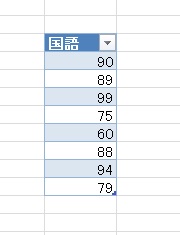
1、挿入タブ⇒スパークラインの折れ線を選択します。
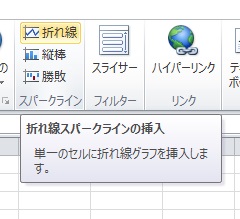
2、データの選択と、どのセルにスパークラインを配置するかを選択し、OKを選択します。ここでは先ほどの一番上の画像のデータを選択します。

3、以下のようにセルにグラフが追加されました。そのままだと小さすぎるので、単純にセルを大きく広げると大きくなります。
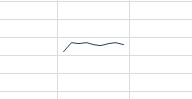
※セルを広げた状態。
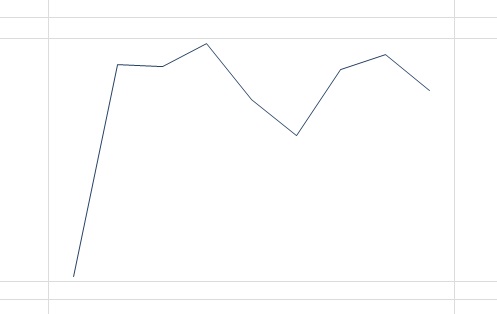
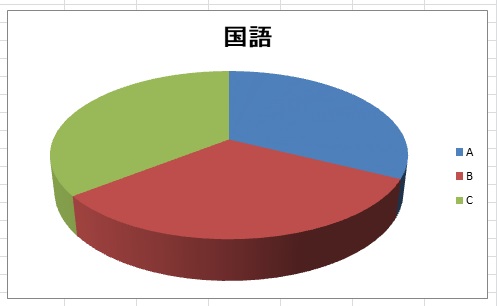
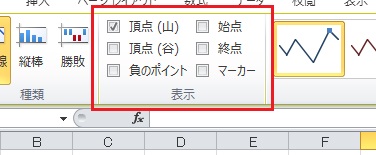
コメント